KT 기가와이파이홈 공유기를 사용하면서 웹서버나 NAS등의 네트워크 장비를 사용하기 위해서 외부 접속을 위해 포트포워딩 설정을 해야 합니다.
이때 포트포워딩을 설정한 PC의 내부 IP가 변하게 되면 설정을 다시 해야 하기 때문에 포트포워딩과 동시에 DHCP 서버에서 맥어드레스(Mac Address)를 기반으로 해당 장치나 공유기가 재부팅시 내부 IP가 변경되지 않도록 하는 설정을 해야 하는데요.
KT 홈허브 공유기 같은 경우 별도의 내부 IP 고정 옵션이 없기 때문에 초보자 같은 경우 내부 IP 고정 설정을 포기하게 되는데 다른 공유기 처럼 간단하지는 않지만 다음과 같은 방법으로 KT 홈허브에서도 내부 IP를 고정할 수 있습니다.
목차
KT 공유기 DHCP IP 할당범위 변경
KT 공유기에서 자동으로 할당하는 내부 IP 범위를 일부 비워둔 다음, DHCP 할당 영역 밖의 대역을 PC나 서버에서 수동으로 IP를 등록해 내부 IP를 고정하는 요령으로 진행합니다.
우선 KT 공유기의 관리자 페이지 왼쪽 메뉴의 장치설정 – 네트워크 관리로 이동한 다음 LAN 연결 설정 페이지를 클릭합니다.
LAN 연결 설정에서 DHCP 코넷 IP 사용범위 또는 프리미엄 IP 사용범위에서 원하는 고정 IP 대역을 비워둡니다.
필자 같은 경우 1이라고 되어있는 입력칸에 50을 입력해 1~49번의 IP를 비워뒀습니다.
설정을 마친 다음 PC 같은 경우 네트워크 연결 재설정을, 모바일 장치 같은 경우 와이파이 연결을 끊었다가 다시 접속해 IP를 새로 받아옵니다.
유무선 단말 정보를 확인하면 LAN 연결 설정에서 설정한 대역을 제외하고 내부 IP를 할당 받는 것을 확인할 수 있습니다.
아이피 수동 설정
일정 부분의 내부 IP 대역이 비었다면 이제 NAS나 PC에서 IP를 수동으로 위와 같은 요령으로 할당하면 끝입니다.
다른 공유기 보다는 불편하지만 위와 같은 방법으로 확실하게 내부 IP를 고정할 수 있으며 위 설정 후 외부 접속에 필요한 포트포워딩 설정을 하면 되겠습니다.
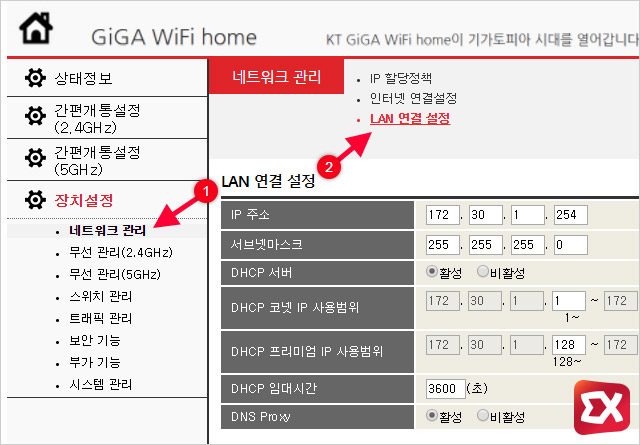
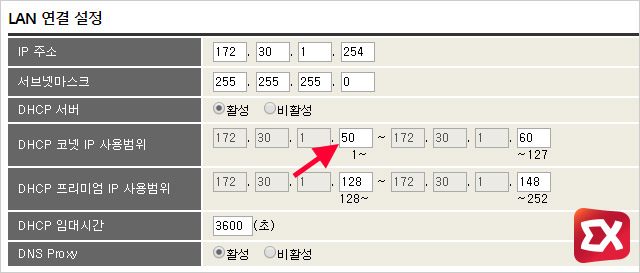
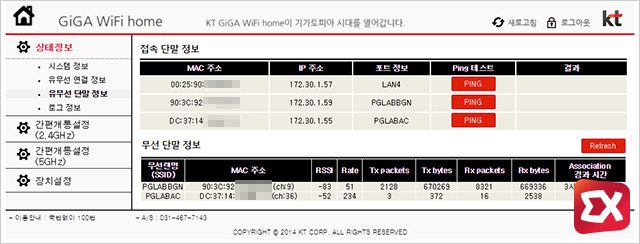
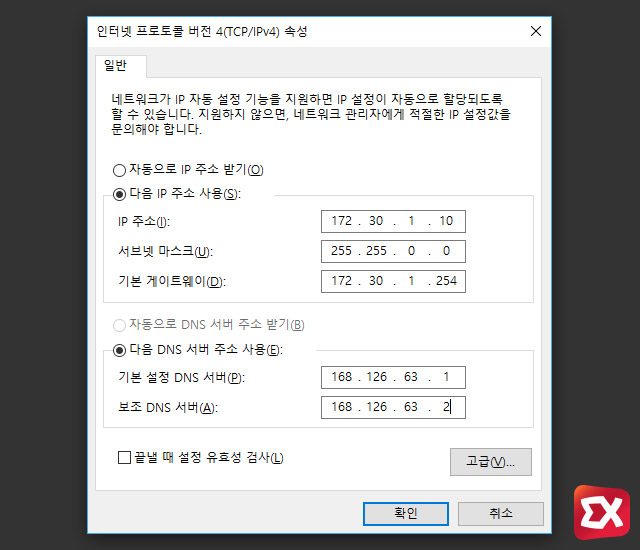


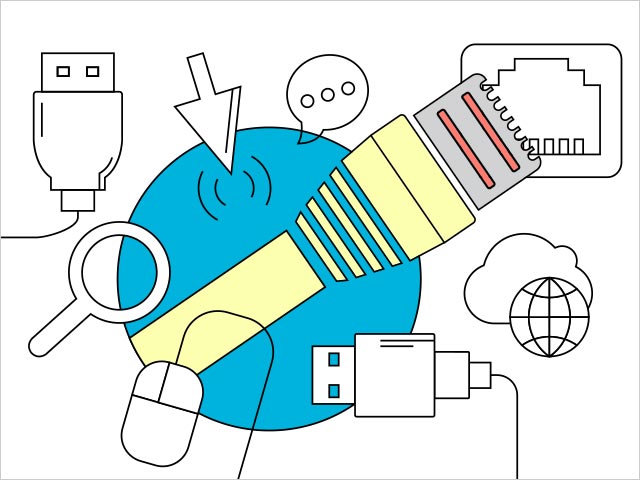
4개 댓글. Leave new
감사.. 감사합니다.. 압도적 감사..
좋은 정보 감사합니다~
마지막 아이피수동 설정하면 컴퓨터 이더넷이 끊기는 현상이 있네요..
마지막에 비어있는대역 1~49로 수동 IP할당시 인터넷 연결이 끊기는 현상이 발생하는데 어떻게 하면 될까요